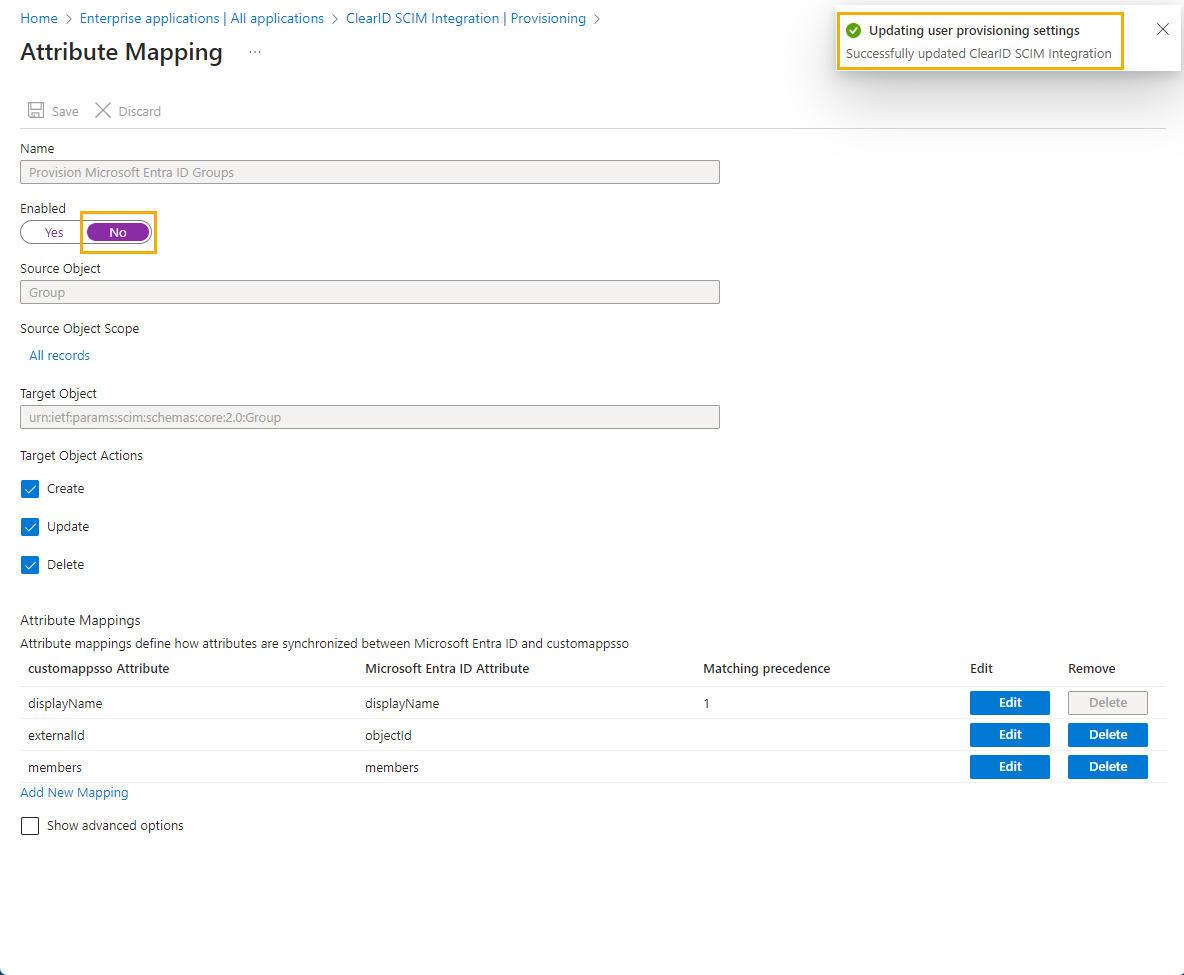2024-12-12Dernière mise à jour
Genetec ClearIDMC ne prend pas en charge la synchronisation des groupes. Pour éviter la synchronisation des réglages ou attributs de groupes, désactivez le réglage Groupes de Microsoft Entra ID dans votre application d’entreprise Microsoft Azure.
À savoir
Cette procédure s'adresse à l'équipe de déploiement de ClearID, votre service informatique ou les personnes responsables de l'administration Microsoft Entra ID dans votre organisation.IMPORTANT : ClearID ne prend pas en charge la synchronisation des groupes. Ce réglage doit être désactivé.
Procédure
-
Sur le portail Microsoft Azure, repérez et cliquez sur Applications d’entreprise.
-
Dans la section Applications d’entreprise, repérez votre application d’Intégration SCIM ClearID.
-
Dans la section Gérer, cliquez sur Approvisionnement, puis à nouveau sur Approvisionnement.
-
Développez la section Mappages de la page Approvisionnement.
-
Cliquez sur Approvisionner les groupes Microsoft Entra ID.
-
Réglez le curseur Activé sur Non.
-
Cliquez sur Enregistrer puis cliquez sur Oui pour confirmer vos modifications.
-
Fermez la fenêtre et revenez à la page Approvisionnement.
L'actualisation de la page peut prendre quelques instants.